Comment taper em and fr dash en dehors de votre traitement de texte
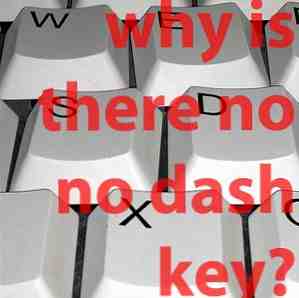
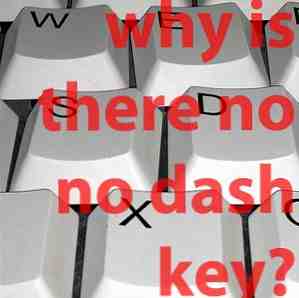 Arrêtez d'éviter les tirets dans votre écriture simplement parce que vous ne savez pas comment les taper en dehors des traitements de texte. Apprenez les raccourcis clavier appropriés et vous pourrez taper ces parties essentielles de la langue anglaise dans des éditeurs de texte de base, des navigateurs et partout où vous pourriez en avoir besoin.
Arrêtez d'éviter les tirets dans votre écriture simplement parce que vous ne savez pas comment les taper en dehors des traitements de texte. Apprenez les raccourcis clavier appropriés et vous pourrez taper ces parties essentielles de la langue anglaise dans des éditeurs de texte de base, des navigateurs et partout où vous pourriez en avoir besoin.
Le tiret en - (-) est mon signe de ponctuation préféré - il est parfait pour insérer des points, comme celui-ci - mais je le néglige dans mon écriture depuis quelques années, pour une raison vraiment stupide.
Quelle est ma raison idiote? J'ai arrêté d'utiliser Word et Open / Libre Office. Je connais leur raccourci pour un tiret de type em, deux tirets entre deux mots et ils se transformeront dès que vous tapez un espace après le deuxième mot.
Cependant, j’ai arrêté d’utiliser des logiciels de traitement de texte lorsque j’ai commencé à écrire pour Internet, car ils ajoutaient un tas de codes absurdes à mon écriture. Mais en dehors des programmes avec leur propre raccourci, je n’ai jamais appris à écrire et à écrire. Cela signifie que les éditeurs de texte et les navigateurs dans lesquels je rédige maintenant sont des terrains incontrôlables. Il existe des outils en ligne pour créer des tirets d'em, et j'ai eu recours à Google “en course” et copier la ponctuation résultante, bien que
Plus maintenant. Je vais arrêter de restructurer les phrases par la paresse, et je vais vous aider à le faire aussi. Voici comment créer votre ponctuation préférée sur votre système d'exploitation préféré. Continue de lire!
Créer des tirets Em et En sur un Mac!
Première place: la plus facile. Le système d’exploitation d’Apple, OS X, est livré avec deux raccourcis clavier qui vous permettent de taper em et dash en un clin d’œil.
Pour un tiret (-), utilisez “Option” et “-“. Pour un tiret (-), utilisez “Option”, “Décalage” et “-“.
C'est tout! Voyons maintenant ce que fait Microsoft en comparaison.
Créer des tirets Em et En sur Windows!
Les utilisateurs de Windows peuvent facilement créer un tiret s'ils utilisent Word: il suffit de taper deux tirets entre deux mots, comme je l'ai expliqué ci-dessus..
En dehors de Word, toutefois, l’histoire est différente: vous devez utiliser des codes alternatifs à quatre chiffres. Vous allez avoir besoin d'un clavier avec un pavé numérique pour cela, le bloc de chiffres à droite des touches fléchées:

Les ordinateurs portables sans pavé numérique peuvent utiliser occasionnellement le “Fn” touche et quelques lettres au lieu d’un clavier numérique, recherchez les chiffres bleus dans votre clavier. Manquant cela, vous avez peut-être pas de chance.
Pour créer votre tiret, placez d'abord votre curseur à l'endroit souhaité et maintenez la touche enfoncée. “Alt” bouton. Maintenant, vous devez taper un code à quatre chiffres: 0150 pour le tiret en (-) ou 0151 pour le tiret (-).
Trouvez plus de codes pour les personnages ici, si cela vous intéresse.
Créer des tirets Em et En sur Linux!
Donc, Windows rend les choses beaucoup plus compliquées que ne le fait OS X. Comment se compare Linux? Comme d'habitude sous Linux, il existe plusieurs options, deux dans ce cas. Également quelque peu typique: ils ne sont pas aussi simples que la solution Mac, mais ils semblent tous deux moins arbitraires que ceux de Windows..
Vous pouvez utiliser la méthode de votre choix, mais j’ai émis un jugement éditorial présenté de manière subtile dans les en-têtes ci-dessous..
La manière stupide
Il s’avère donc qu’une façon de créer em et en dash sous Linux est assez similaire à la méthode Windows décrite ci-dessus: vous devez taper des codes à quatre chiffres. La bonne nouvelle: vous n'avez pas besoin d'un pavé numérique pour les utiliser.
Voici ce que vous faites: appuyez sur “Ctl”, “Décalage” et “vous”. Cela créera un effet magique, souligné “vous”. Lorsque cela apparaît, vous pouvez entrer un chiffre à quatre caractères pour créer le caractère de votre choix. Pour un tiret, tapez “2013.” Pour un tiret, tapez “2014”. Pas simple, mais faisable.

Voulez-vous apprendre les autres codes? Charger le “Table des caractères” programme, si votre distribution est venu avec un. Vous pouvez trouver n'importe quel caractère ici - le code est en bas à gauche de la fenêtre (mis en évidence ci-dessus).
La bonne façon
Pendant deux heures misérables, j'ai pensé que les instructions ci-dessus étaient mon destin. Je n'ai jamais été aussi heureux de me tromper. La poursuite des fouilles et des recherches m’a fait prendre conscience de la “Composer” simple à créer, ce qui facilite la création de nombreux caractères, en particulier les caractères avec des accents communs en français, en espagnol et dans plusieurs autres langues..
La touche de composition permet également de taper des tirets rapidement: “Composer” suivre par “-” crée un tiret em et “-.” crée un tiret.
“Mais Justin,” Je vous entends dire, “Je n'ai pas de touche Compose sur mon clavier. Vous êtes fou!”
Je suis peut-être fou, mais vous pouvez facilement simuler un bouton de composition sur votre clavier. Sous Gnome, KDE ou Unity, il vous suffit d’ouvrir le “Clavier” dans votre menu de paramètres. Puis clique “options”, et vous serez en mesure de mapper votre clé de composition.

Définissez la clé que vous êtes prêt à perdre. Je me suis débarrassé de majuscule - une clé qui me permet de taper des mots de passe de manière incorrecte et de ne rien faire d’utile. Voilà, vous avez une clé de composition! Appuyez simplement dessus, suivi de “-” pour un tiret ou “-.” pour un tiret.
Si vous souhaitez créer d'autres personnages, consultez cette liste impressionnante de raccourcis Compose Key..
Conclusion
Voilà donc comment: taper le tiret en et em dans n’importe quel programme, en utilisant les trois principaux systèmes d’exploitation. Je pense que c'est un peu fou que les claviers ne viennent pas avec une manière intégrée de taper ces caractères - ils sont essentiels à l'anglais moderne - mais il semble que beaucoup de choses sur le clavier moderne n'a pas beaucoup changé depuis l'âge du machine à écrire. L'anglais a, et aujourd'hui, les tirets sont fréquents.
Quelle touche du clavier remplaceriez-vous par des tirets si vous deviez redéfinir le clavier? Faites-moi savoir dans les commentaires ci-dessous, ainsi que toutes les méthodes de tiret que je n'ai pas décrites plus haut. Merci!
Crédit image: Clavier en haut par Mathias Bigge
Explorez plus sur: Conseils de rédaction.


